将 Mac 镜像到 Raku 的 3 个最佳应用程序
“我可以将我的 Mac 镜像到 Roku 吗? 我打算在没有电线电缆的情况下观看 Roku TV 的内容,并想知道我是否可以将我的 Mac 镜像到 Roku 以启用它? 如果可以应用这样的操作,将 Mac 镜像到 Roku 的最佳方法是什么?
Roku 是一款允许其用户在其计算机和智能手机上流式传输电视节目、体育和电影的应用程序。 它具有直观的用户界面,使您能够使用第三方屏幕镜像应用程序立即下载或观看电视。 尽管 Apple 设备 (macOS/iOS) 的用户无法享受这种便利,但现在已经不是这样了。
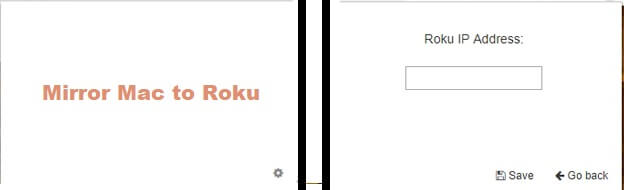
继续阅读本教程,我们将介绍帮助您快速将 Mac 镜像到 Roku 的三大技术。
第 1 部分。 将 Mac 镜像到 Roku – 如何将 Mirror Mac 用于 Roku?
众所周知,当您镜像设备时,您将计算机屏幕共享到您的 Roku 电视上。 此外,将 Mac 系统镜像到 Roku 是一种在电视上流式传输多媒体文件(例如照片、视频、音乐甚至游戏)的有效方式。 您只需要拥有一台基于 Mac 的计算机并可以访问 Roku TV。 它只是将电线和电缆排除在外。

您可以使用 iStreamer 应用程序为 Roku 镜像 Mac,步骤如下:
- 从 iStreamer 官网下载 Roku 应用程序的镜像 该应用程序也可在 Apple App Store 获得;
- 确保所有设备都连接到同一个 WIFI 网络。 之后,下一步就是将 Mac 与 Roku TV 连接起来;
- 启动应用程序并选择要连接的 Mac 设备;
- 从应用程序中点击屏幕镜像按钮。 如果该选项不可用,您可以转到应用程序的设置菜单并启用屏幕录制功能;
- 启用镜像选项后,您将看到“开始广播”按钮。 您可以在实时和标准模式下检查该功能;
- 选择您的 Roku 电视/设备并稍等片刻;
- 之后,您的设备将开始从 Mac 广播内容。
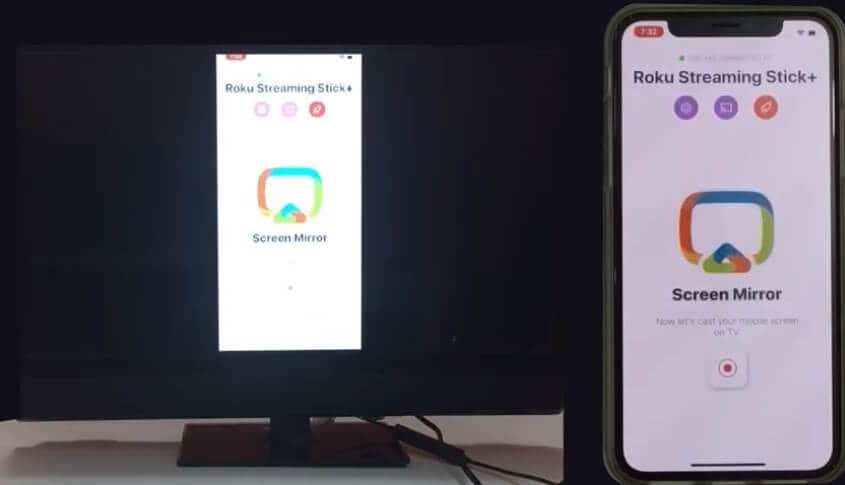
第 2 部分。 将 Mac 镜像到 Roku – 如何使用 AirBeamTV 为 Roku 镜像 Mac?
如前所述,您可以获得第三方应用程序的帮助,将您的 Mac 镜像到 Roku。 Roku 的 Mirror Mac 就是这些平台之一。 该应用程序由 AirBeamTV 开发,能够将 macOS 设备上可用的屏幕(视频)和音频镜像到 Roku 流媒体播放器。 不仅如此,您还可以将 Mac 镜像到 Roku TV 甚至 Roku 流媒体棒。
使用 Mirror Mac for Roku 的方法相当简单。 您可以通过简单地完成下面列出的步骤来学习它:
- 安装 Mirror for Mac 流媒体频道,您可以在个人媒体部分轻松找到您的 Roku 电视。 此外,它可以在多个在线平台上使用;
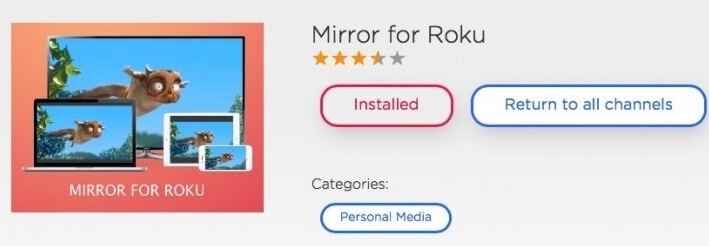
- 运行应用程序并单击镜像您的 Mac 屏幕选项。 如果您使用多个平台,则可以从界面中选择您喜欢的 Roku 媒体;
- 选择您希望显示 Roku 电视的屏幕,然后单击开始镜像;
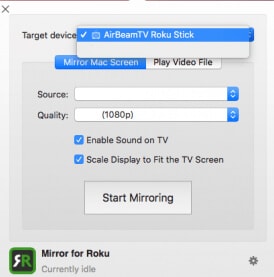
- 如果您不想镜像 Mac,那么您可以控制系统上的媒体内容,例如视频。 单击播放视频文件选项以在 Roku 上播放 Mac 计算机上可用的任何视频;
第 3 部分。 将 Mac 镜像到 Roku – 如何使用 RokuCast 为 Roku 镜像 Mac?
RokuCast 是 GitHub 上的一个应用程序,它允许用户使用控制计算机或通过 Chrome 浏览器将其镜像到 Roku。 您还可以将文件从 Mac 传输到 Roku,而不会出现延迟问题。 这意味着您可以通过应用程序直接访问媒体内容,无需单独访问 Roku 平台。
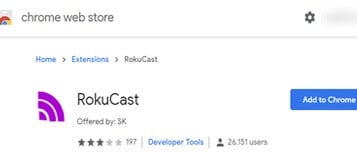
使用实验性 RokuCast 为 Roku 镜像 Mac 的方法如下:
- 在您的系统上运行 Chrome 浏览器并安装 RokuCast 扩展程序;
- 您的系统上将有一个 Zip 文件。 解压它;
- 从 Roku 文件夹中启用开发人员模式,您将看到位于主网页上的扩展程序;
- 在 Roku 应用上输入 IP 地址;
- 转到设置并访问任何网站。 单击 Cast 选项,您将能够看到内容列表;
- 您可以从界面下载任何形式的媒体;
- 要启用广播选项,请单击 Cast 按钮,您将能够镜像 Mac。
PaaS
Roku 是一个非常有效的平台,可以传输您喜欢的内容。 当您可以连接您的 Mac 并将其无线镜像到 Roku 时,它变得更加方便。 现在您知道了,如何以三种不同的方式将 Mac 镜像到 Roku。
这些方法安全且非常容易学习。 如果您的朋友或家庭成员希望将 Mac 镜像到 Roku,请与他们分享本指南。